Windows 11 22H2 ulega awarii z kodem błędu 0x800F0806
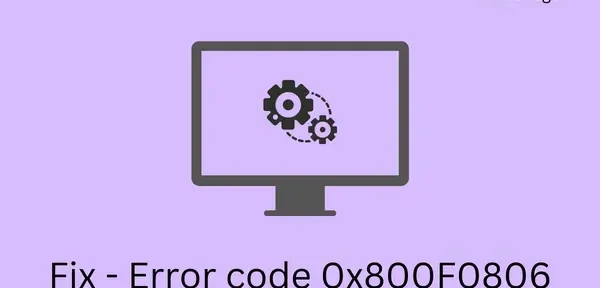
Kod błędu 0x800F0806 jest związany głównie z aktualizacją i występuje podczas próby zainstalowania aktualizacji zbiorczej „KB5017321” na komputerze. Kilku użytkowników zgłosiło używanie skanowania SFC / DISM , wyłączanie/włączanie usług Windows Update, ale bezskutecznie.
Jeśli jesteś jednym z tych użytkowników i zastanawiasz się, jak zaktualizować urządzenie z systemem Windows 11 do wersji 22h2, możesz zastosować obejście opisane w tym przewodniku. Jeśli nie martwisz się o swoje dane na dysku głównym, możesz nawet spróbować zainstalować ten nowy system operacyjny na swoim komputerze.
Co to jest kod błędu 0x800F0806?
W przeciwieństwie do wcześniejszych aktualizacji funkcji systemu Windows, system Windows 11 22h2 posunął się o krok naprzód. Zainstalowanie tej aktualizacji nie spowoduje awarii urządzenia, ale może spowolnić nawet podstawowe operacje. Głównym problemem związanym z aktualizacją 2022 jest to, że niektórzy użytkownicy mają do czynienia z jednym problemem, podczas gdy inni mają do czynienia z zupełnie innym błędem.
Przede wszystkim nie chcemy, abyś stosował ustawienie, które nie jest dla Ciebie. Jest jednak jedno rozwiązanie, które będzie odpowiadać Twoim potrzebom. A to jest ręczne pobieranie i instalowanie odpowiedniego samodzielnego pakietu. Bez dalszych ceregieli dowiedzmy się, jak zastosować tę poprawkę na komputerze.
Jak rozwiązać kod błędu 0x800F0806?
Jeśli aktualizacja systemu Windows 11 w wersji 22H2 nie powiedzie się z kodem błędu 0x800F0806, należy ręcznie pobrać jej plik instalacyjny z wykazu usługi Microsoft Update. Stamtąd dość łatwo jest pobrać i zainstalować odpowiednie aktualizacje. Postępuj zgodnie z poniższymi instrukcjami, aby wykonać to zadanie na swoim komputerze.
- Przede wszystkim odwiedź katalog Microsoft Update .
- W pasku wyszukiwania wpisz „KB5017321” i kliknij przycisk Szukaj. Zobacz zrzut poniżej −
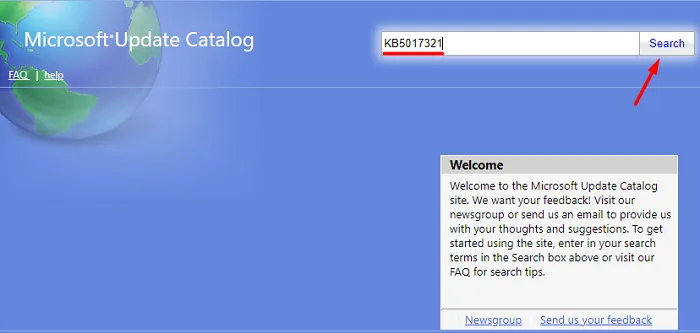
- Zobaczysz listę aktualizacji pasujących do tego numeru. Wybierz ten, który najlepiej pasuje do architektury Twojego systemu i kliknij przycisk Pobierz.
- Na poniższym zrzucie ekranu wybrałem systemy 64-bitowe. Jeśli to samo na twoim komputerze jest inne, kliknij przycisk „ Pobierz ” dostępny obok systemów opartych na ARM64.
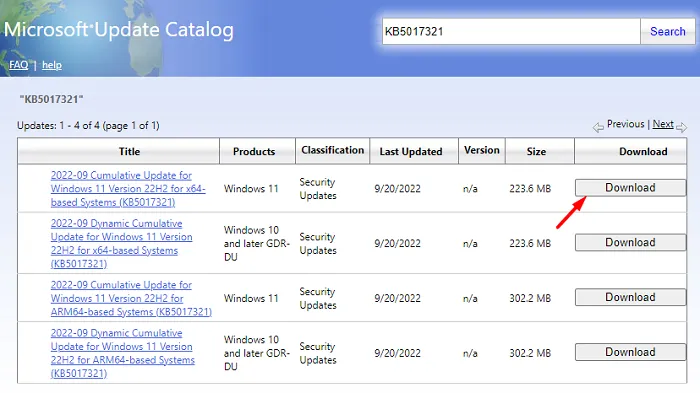
- Kliknij górny link w następnym oknie i przejdź do folderu, w którym chcesz zapisać ten plik. Pobrany plik ma format „.msu”.
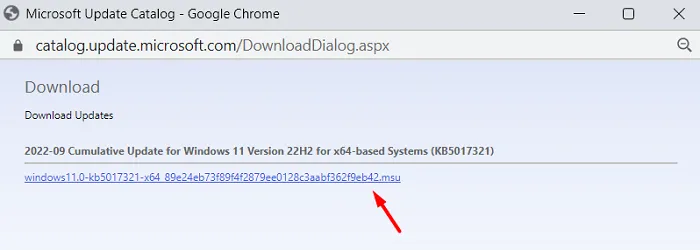
- Po zakończeniu pobierania tego samodzielnego pakietu przejdź do folderu, w którym zapisano plik instalacyjny.
- Teraz kliknij go dwukrotnie, a instalacja Windows 11 22h2 rozpocznie się wkrótce.
To wszystko, pomyślnie ominąłeś kod błędu 0x800F0806 i zainstalowałeś system Windows 11 w wersji 22H2 na swoim komputerze. Twoje urządzenie automatycznie uruchomi się ponownie podczas instalowania pobranej poprawki. W ten sposób nie będziesz musiał ponownie uruchamiać urządzenia.
Powyższa metoda tymczasowo rozwiązuje kod błędu aktualizacji 0x800F0806. Przejdź do Ustawienia > Windows Update i kliknij Sprawdź aktualizacje. Jeśli nadal pojawia się błąd 0x800F0806, musisz zastosować dodatkowe rozwiązania.
Co zrobić, jeśli błąd 0x800F0806 wystąpi ponownie?
Po ręcznym pobraniu i zainstalowaniu aktualizacji zbiorczej na komputerze może ona, ale nie musi, rozwiązać prawdziwy problem. W rezultacie kod błędu może pojawić się ponownie. Aby trwale naprawić błąd aktualizacji, musisz przeskanować i naprawić brakujące lub uszkodzone pliki systemowe. Oto jak wykonać to zadanie −
- Najpierw uruchom CMD jako administrator.
- Gdy pojawi się okno UAC, kliknij „ Tak ”, aby zezwolić na otwarcie wiersza polecenia.
- Uruchom poniższe kody jeden po drugim. Pamiętaj, aby poczekać na pomyślne zakończenie polecenia.
sfc /scannow
dism /online /cleanup-image /startcomponentcleanup
- Oba te polecenia będą potrzebowały 10-15 minut, aby znaleźć i naprawić uszkodzenie pliku, więc poczekaj do tego czasu.
Resetowanie składników aktualizacji to kolejny sposób na ponowne uruchomienie wszystkich usług związanych z aktualizacją i wyczyszczenie folderów pamięci podręcznej systemu Windows. Zrób tak, jak mówi przewodnik, a na pewno pokonasz ten błąd aktualizacji.
Jeśli żadne z rozwiązań nie działa na Twoją korzyść, możesz pobrać plik ISO systemu Windows 11 22h2 i zainstalować go na swoim komputerze. Czysta instalacja z pewnością naprawi każdy kod błędu, który pojawia się na komputerze. Możesz też poczekać do października 2022 roku, ponieważ jego stabilna wersja zostanie wydana w drugi wtorek następnego miesiąca.
Źródło: Howtoedge



Dodaj komentarz